如何用Vlookup函数进行排名?
2024-04-30 11:48:54 | 飞卢网
本文目录一览:

如何用Vlookup函数进行排名?
1、如果数据在Sheet2 的A:D列,在Sheet2的A列前插入两列辅助列;
2、在左上角的名称框中,输入A2:A953,按Enter键,将A2:A953单元格选中,输入=RAND(),按Ctrl+Enter组合键结束,快速向A2:A953单元格中输入随机数(随机数的重复机率极低);
3、在B2单元格输入以下公式,然后向下填充公式,得到A列数据的排名(同样没有重复排名) 飞卢网
=RANK(A2,A:A)
4、在Sheet1的A2单元格输入以下公式,然后向右向下填充公式到D361单元格,得到由Sheet2工作表中随机取得的不重复的360行数据
=VLOOKUP(ROW()-1,Sheet2!$B:$F,COLUMN(B1),0)
公式表示:以当前行号在Sheet2的B列精确匹配对应行,并返回对应第2列(Sheet2的C列)数据。
5、因随机取数时,工作表只要输入一个数据,就会在“自动计算”中 重新得到一组数据,因此,可以将Sheet2的A列,“复制”并“选择性粘贴”为“数值”,避免数据不断变换。或者将“公式”选项中的“计算选项”设置为“手动”。
6、注意:通过RANDBETWEEN函数得到随机函数的方法,会出现重复数据,从而达不到既随机又唯一取数的目的,没有RAND得到一列不重复的随机数再排名来得科学有效。

如何利用vlookup函数快速统计学生成绩排名?
1、首先,打开需要操作的excel表格,在性别后面插入一列,将A2、B2两列数据合并。
2、接着,按同样的方法将源数据里面的姓名和性别两列数据合并。
3、两个数据都合并好后,选中成绩D2列,找到vlookup查找函数。
4、在函数参数内输入对应的信息,就可出现对应的成绩。
5、然后将数据表格下拉,则成绩信息都会出现。
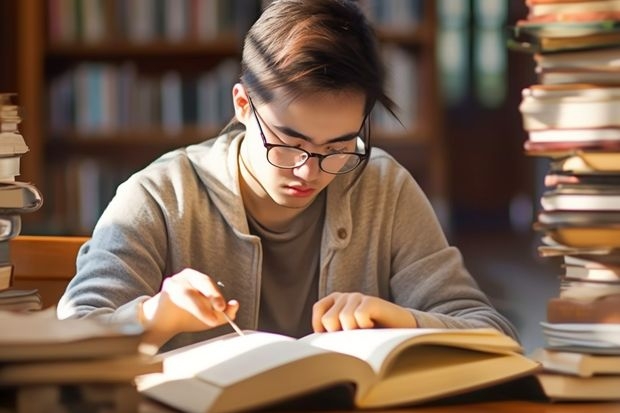
VLOOKUP函数如何查找指定列?
飞卢网(https://www.flxedu.com)小编还为大家带来VLOOKUP函数如何查找指定列?的相关内容。
按照我们通常的思维,VLOOKUP函数只能查找要查找值所在列之后的数值;如果要查找前一列的数值,那就对调表格的列。其实,在数据源不对列进行前后对调的情况下也可以查找。
VLOOKUP函数的用法: VLOOKUP函数的公式为:=VLOOKUP(要查找的数值,要查找的值所在单元格区域,查找值所在查找单元格区域的列,精确查找/模糊查找)。其中,精确查找为0,模糊查找为1。
在Sheet1工作表里面的F2单元格里面输入公式=VLOOKUP($E2,IF({0,1},$A$2:$A$7,$B$2:$B$7),2,0),按下回车键后就可以显示出计算结果。
公式“=VLOOKUP($E2,IF({0,1},$A$2:$A$7,$B$2:$B$7),2,0)”释义: ①查找的值是$E2单元格里面的值。 ②IF({0,1},$A$2:$A$7,$B$2:$B$7)是在内存上面将$A$2:$A$7,$B$2:$B$7两列进行了对调,可以通过点击菜单栏上面的【公式】,【公式求值】,【求值】进行查看,之后将会看到建立的组数里面顺序已经对调。 ③“2”是要查找显示出的结果也就在查找区域里面第二列。 ④“0”为精确查找。
上面的函数公式=VLOOKUP($E2,IF({0,1},$A$2:$A$7,$B$2:$B$7),2,0)也可以改成=VLOOKUP($E2,IF({1,0},$B$2:$B$7,$A$2:$A$7),2,0),其运行的结果是一样的。 主要的改变是IF({0,1},$A$2:$A$7,$B$2:$B$7)里面是顺序改变了,其原意不变,计算结果也就不变。
在IF({0,1},$A$2:$A$7,$B$2:$B$7)里面,可以这么理解:在条件数组{0,1}为0时,条件不成立,那就从$B$2:$B$7里面选出一个数;在条件数组{0,1}为1时,条件成立,那就从$A$2:$A$7里面选出一个数,这样就建立了一个数组区域,$B$2:$B$7也就排在了$A$2:$A$7的前面。
为了便于记忆及使用,IF({0,1},$A$2:$A$7,$B$2:$B$7)可以记作都是从小到大,即条件数组{0,1}由小到大,列数也是由小到大。 IF({1,0},$B$2:$B$7,$A$2:$A$7)可以记作都是从小到大,即条件数组{1,0}由大到小,列数也是由大到小。
以上就是飞卢网小编给大家带来的如何用Vlookup函数进行排名?全部内容,希望对大家有所帮助!更多相关文章关注飞卢网:www.flxedu.com免责声明:文章内容来自网络,如有侵权请及时联系删除。

广州大学普通物理类最低投档453分冷门专业被捡漏广州大学普通物理类最低投档453分,冷门专业被捡漏是怎么回事?7月20日,广东广州。广州大学普通物理类规划建筑与土木工程专业组,投档最低分为453分,排位213265,远低于物理类其他专业组,引发网友热议。广州大学普通物理类最低投档453分有网友爆料称,一学生的高考成绩只有453分但是却考上了广州大学,要知道广州大学虽然既不是

大学数学专业排名全国数学专业大学排名前10强大学名单如下:北京大学、复旦大学、山东大学、清华大学、北京师范大学、南开大学、上海交通大学、中国科学技术大学、西安交通大学、吉林大学。大学数学专业可学习的课程分为公共课程和专业课程,具体如下:1、公共课程:大学英语、体育、政治(马克思主义思想概论、毛泽东思想与中国特色社会主义理论、思想道德修养中国近现代史纲要)、数学(高等数学、数学分

如何利用思维导图进行高考物理复习如何利用思维导图进行高考物理复习思维导图形象直观,以放射性思考为基础的收放自如方式进行表达和思考,非常接近人的自然思维过程。在教学过程中,思维导图提供一种有效的工具,运用图文并重的技巧,开启学习者大脑潜能,能明显降低学习耗费的时间,提升学习绩效,往往能产生令人无法忽视的学习功效,在物理教学中运用思维导图已经开始被人们关注。如何运用思维导图进行理科综合物理部

文科生怎样报高考志愿?填报志愿注意以下几点。\x0d\x0a1、填报时,以你的分数和爱好,首先选好学校,再到所选学校的招生信息网(或者其他途径)查看详细专业历年分数,以公布的相应批次控线为基准,分数相减得到分数差。以你的分数减去控线也有分数差,以这个分数差就可以圈定你分数所满足的专业。(比较时至少看三年)。对专业的了解可以通过网络,有详细的专业介绍,学些什么、就业渠道、薪资待遇、发展前景等等

excel表中如何进行名次名次顺序排名?在excel中,学生成绩名次顺序排名步骤如下:1、输入学生成绩:在Excel工作表中输入学生的姓名和相应的成绩。确保您已经将所有成绩输入到正确的单元格中。2、选择成绩列:单击选中包含学生成绩的列。这通常是一列数字。3、打开排序功能:在Excel菜单栏上,单击数据选项卡,然后在排序和筛选组中单击排序按钮。这将打开排序对话框。

如何进行专本套读的报名。专本套读报名流程:专科升本科:已取得或将取得国民教育系列专科文凭者。1、拥护中国共产党的领导,拥护四项基本原则,遵纪守法,品德良好,身体健康。2、在职、从业人员,高中、中专、技校应届毕业生及社会其他人员。3、报考高中起点本、专科考生应具有高中毕业文化程度,报考专科起点本科及第二专业专科的考生必须是已取得经教育部审定核准的国民教育系

如何进行小高考复习1、复习要贯穿于平时的学习中,老师会带着一起进行,要学会跟着老师走,上课听讲,下来之后总结、归纳、理解记忆、做题实战运用,没掌握的自己要抽时间去完善;2、注重效率和复习方法,不断培养快速记忆,掌握一种高效的学习、复习方法,训练目的在于激活我们脑、眼潜能,培养和提高阅读速度、整体感知、理解记忆、注意力集中、活跃思维等方面的能力;3、复习中要有自己的计划,计划就是目

关于小高考复习如何进行小高考复习这一问题,应该根据自己的实际情况来确定:\x0d\x0a1、对于自己的强项,要适当巩固,不要忽略;\x0d\x0a2、对于自己的弱项,要重点突破,把要点难点吃透;\x0d\x0a3、对于不强不弱的科目,重点解决自己掌握得不太牢靠的部分;\x0d\x0a4、对辅导老师的考前讲解和练习要加倍努力,领会其中的要点,突破难点。\x0d\x0a综上所述,只要按上述方法,
-
 北京曲艺团历任团长名单(中国曲艺家协会第九届理事名单)
北京曲艺团历任团长名单(中国曲艺家协会第九届理事名单)2024-11-06 11:57:04
-
 军队中专业技术职务的等级与军衔的对应关系是什么?
军队中专业技术职务的等级与军衔的对应关系是什么?2024-11-16 07:17:28
-
 二本大学推荐分数低理科 分最低的公办二本
二本大学推荐分数低理科 分最低的公办二本2024-05-24 13:59:36
-
 新疆库车步兵第四师部队怎么样
新疆库车步兵第四师部队怎么样2024-12-16 19:10:08
-
 如何评价《全球高考》?
如何评价《全球高考》?2024-08-25 00:16:42
-
 长清大学城aj体育生什么意思
长清大学城aj体育生什么意思2024-09-07 14:57:51